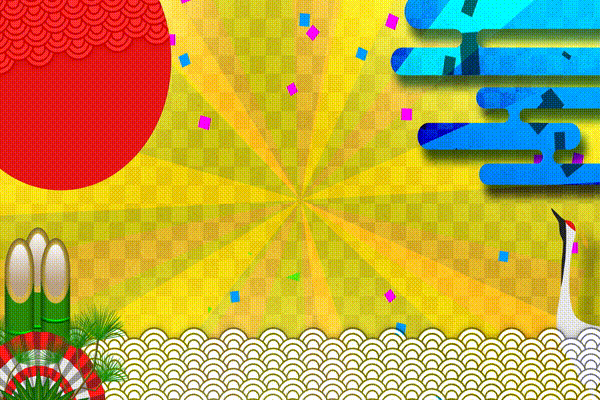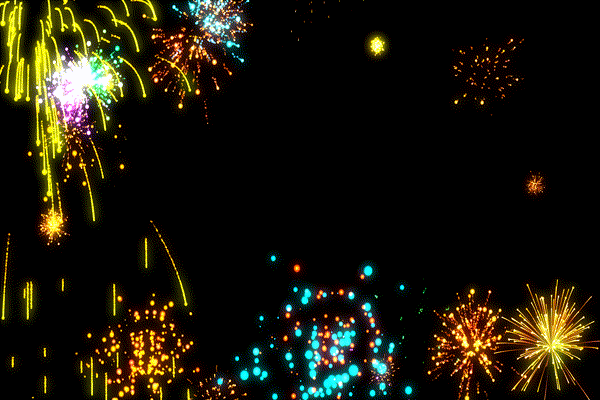公開 : 2019/06/05 : 2022/03/04

今回も僕が遭遇したPremiere Pro CCを使っている時に起きたバグについてご紹介します。
Premiere Pro CCを起動させて素材を読み込ませ音を確認したらどうやっても音が出力されない。
クリップのオーディオ波形はちゃんとあるのに…オーディオメーターは触れてない…
なんで?って感じでPremiere Pro CCを再起動すると普通に音が聞こえるようになります。
この現象が起きたら毎回のように再起動しなきゃいけないのはちょっと苦痛ですよね。
だからPremiere Pro CCを再起動させる前に確認すべき所・対処法などを考えました。
またこの音が聞こえない現象は最新版のPremiere Pro CC2019でも確認済みです。
目次
前提確認!動画に音は入ってるか確認する
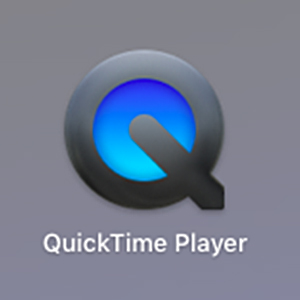
音が聞こえない!と騒ぐ前にQuickTime Playerなどで音が聞こえるかを確認しましょう。
実は動画に音が入ってなかっただけで何時間も四苦八苦するのだけは避けたいですよね。
オーディオの「S」を何度かクリックしてみる
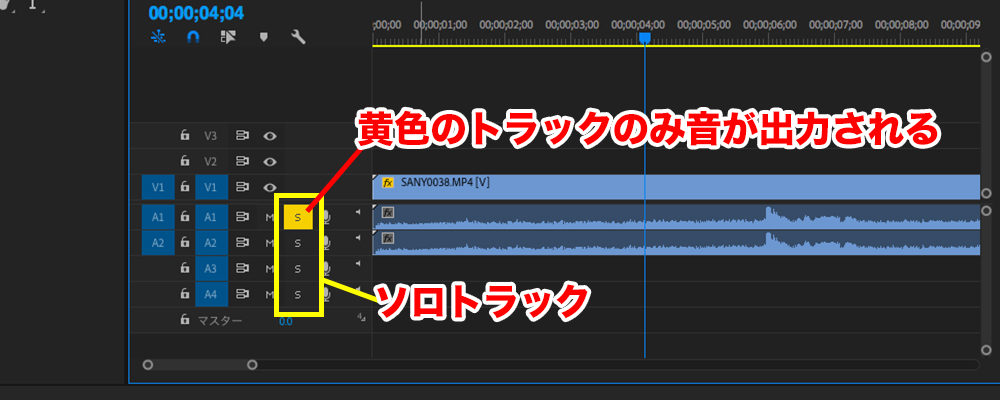
一番簡単に解決できる方法がこの方法です。
「S」はソロの略で「Sが付いているトラックだけを出力する」という機能です。
1回「S」をつけて再生し、「S」を外して再生すると不思議なことに音が聞こえるようになります。
手っ取り早いのでまずはこれを試して音が出るかを確認しましょう。
Premiere Pro CCの環境設定を確認する
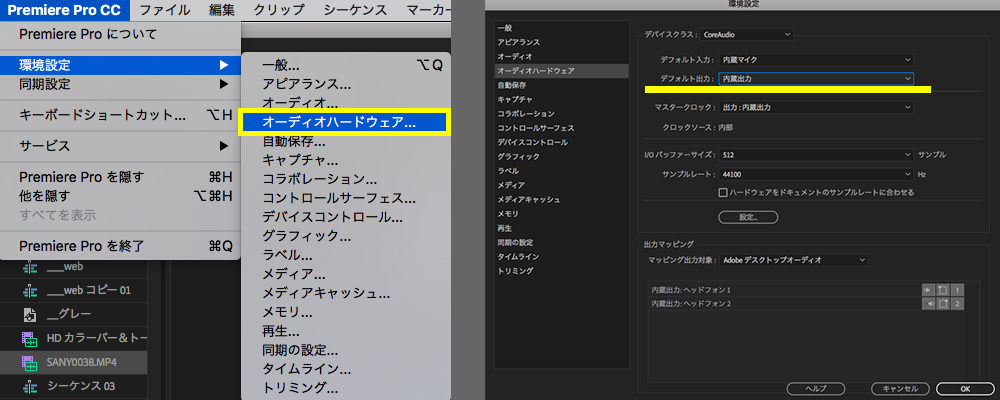
次に問題になるのがPremiere Pro CCの環境設定です。
こちらは一度設定したら大丈夫なんですが、何かの拍子に設定が変更された可能性もあるので一応確認しておきましょう。
シーケンス設定は大丈夫?オーディオ出力設定が3-4chに割り振られている
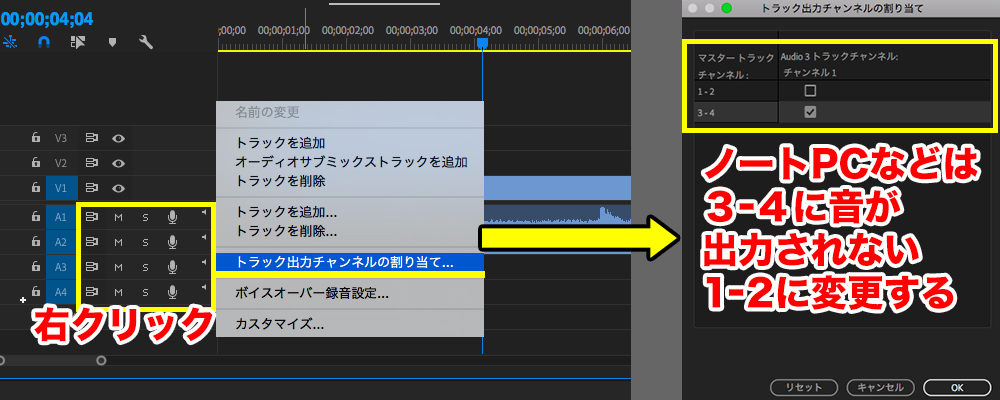
こちらはシーケンスの設定を「マルチチャンネル1-4ch」で作業している人によくある現象です。
1-2chに出力されている音は聞こえますが、3-4chに出力されている音が聞こえなくなってしまう現象です。
ノートPCなどは音の出力が2chまでしかないので注意が必要です。
変更方法は
画像の黄枠を右クリック>トラック出力チャンネルの割り当て…>3-4のチェックを1-2に変更しOK
クライアントからプロジェクトをもらう時は作業環境が違うので注意が必要です。
ピークファイル・キャッシュファイルが生成されるまで待ってみる
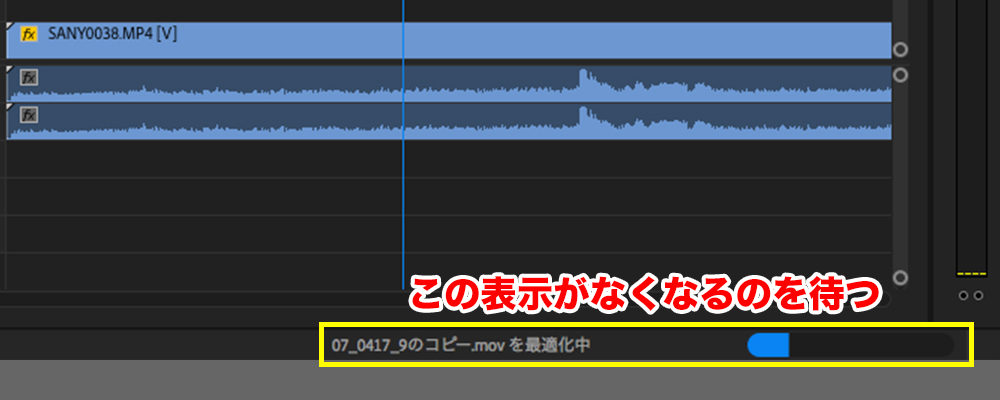
ピークファイルやキャッシュファイルが生成される前だと音が不安定なので
生成されたあとに聞いてみると大丈夫だったりします。
どうやってもうまくいかない場合は素材を変換してみる
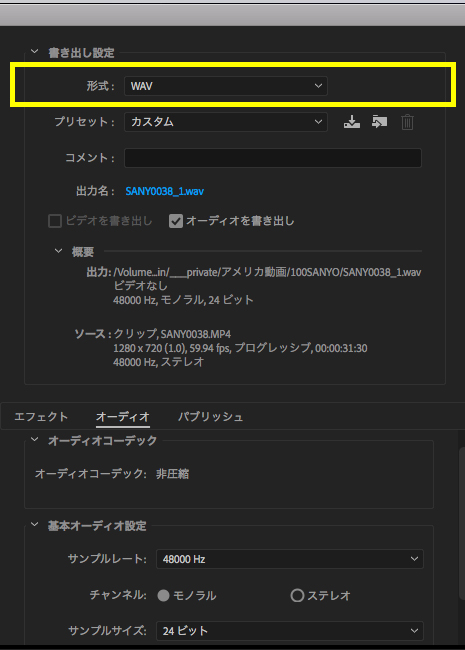
何をやっても音が出力されない場合はオーディオのコーデックを別のコーデックに変換してみましょう。
画像はAdobe Media Encoderを使っています。
オーディオをwavなどに変換すれば違うデータとして扱われるので音が聞こえるようになる確率は高いです。
しかし変換するのは再起動よりも面倒なので本当に困った時の最終手段としてやるのがいいと思います。
変換する前にこちらの方法も試してみてください。
>Premiere Pro CCで動作が重くなった時の対処法

終わりに
いかがでしょうか?
このような方法でも直らない場合は一度Premiere Pro CCを再起動してみた方がいいかもしれません。
これからも色々なバグを紹介していきたいと思うので参考にしていただけたらと思います。
電車の中、ちょっとした隙間時間にお試しください。